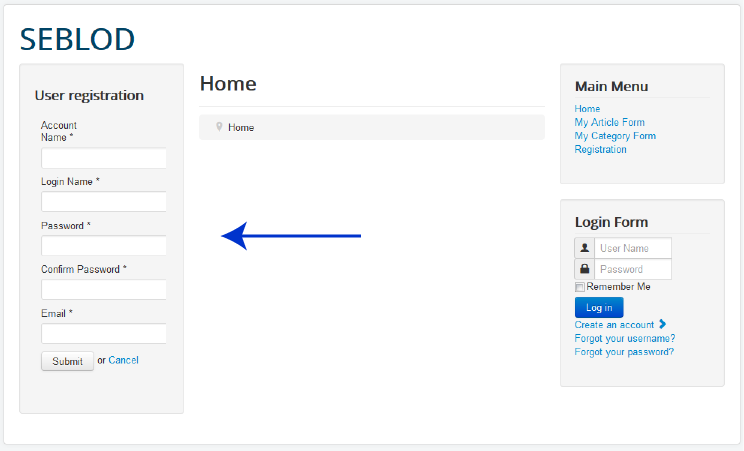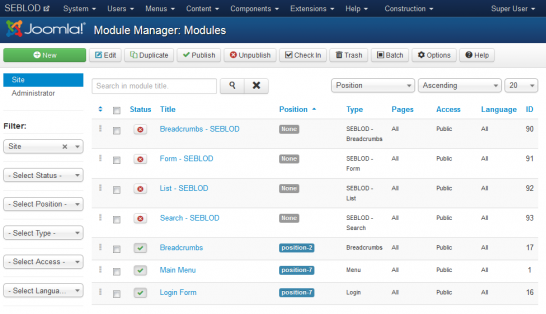 In a fresh installation, SEBLOD comes with four unpublished modules
predefined. In this presentation we are going to learn how to create a
new "
List - SEBLOD" Module, but if you need only one List Module, you can use the one that has been predefined.
In a fresh installation, SEBLOD comes with four unpublished modules
predefined. In this presentation we are going to learn how to create a
new "
List - SEBLOD" Module, but if you need only one List Module, you can use the one that has been predefined.Create a new Module
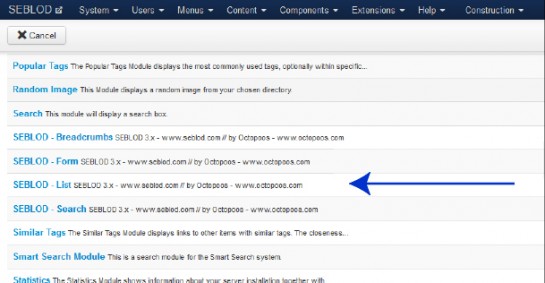 In the module manager, click the "New" button, we get a list of modules that can be created. Choose the "SEBLOD - List"
In the module manager, click the "New" button, we get a list of modules that can be created. Choose the "SEBLOD - List"Module "Details parameters"
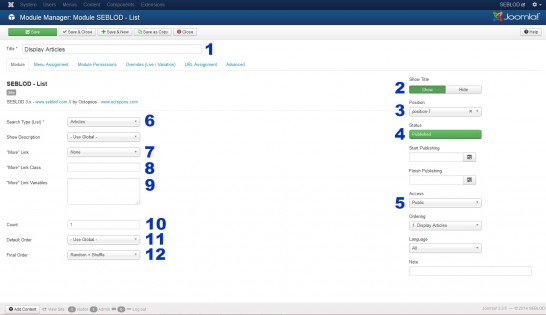 Steps 1 - 5 are similar to most Joomla! modules, Steps 6 - 12 are specific to the SEBLOD and the list module.
Steps 1 - 5 are similar to most Joomla! modules, Steps 6 - 12 are specific to the SEBLOD and the list module.- 1 - The module title
- 2 - Display or don't display the module title
- 3 - The Joomla! Template Position where the module will be displayed
- 4 - Publish or unpublish the module
- 5 - Define the module Access
- 6 - Choose the Search Type (List) that you want to display. For our example we will select "Articles"
- 7 - Here you can select the menu item of your list page (if you have created one) that displays more results than just the ones shown in your module
- 8 - Here you can add CSS classes to your link
- 9 - Here you can define search variables that will further refine the results shown on the page selected in step 7. For example typing "my_radio_field=1" which we added in a previous manual, would only show results where the My Radio Field was set to "Yes".
- 10 - This defines the maximum number of result we want to display in our module. It does not override the 'count' setting in the SEBLOD list configuration. For example, if you have set the count to "10" in your list configuration, and the count to "5" in the module, then 10 results will be returned from the database query, but only 5 shown in the module.
- 11 - Here you can select the ordering of the items in your list - such as Alphabetical or Most Recent First.
- 12 - Here you can define whether you want your module items to be shuffled, randomised or both. This setting follows on from steps 10 and 11. Choosing 'random' will return the number of items you defined in the 'count' setting in the module chosen at random from the number of items you defined in the 'count' setting in your list configuration. Choosing 'shuffle' will take the number of item you defined in the 'count' setting of the module and display them in a shuffled order. Choosing 'random + shuffle' will do both.
Module "Overrides (Live / Variation)"
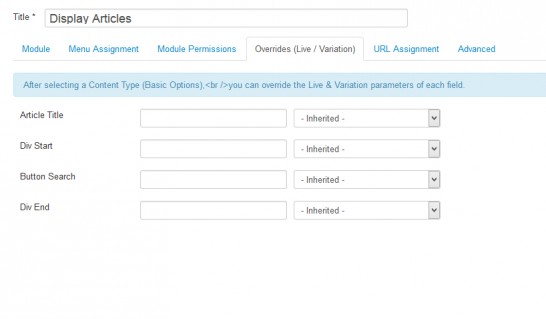 You will find here, all form fields which are not in a hidden position
or don't have a hidden variation in the form template (SEBLOD template).
You will find here, all form fields which are not in a hidden position
or don't have a hidden variation in the form template (SEBLOD template).
You can force the contents of these fields, as well as change their variation (how display them) :
- Inherited -> like in the form
- Clear -> Not displayed
- Hidden -> display but hidden
- Value -> display as a value
- Form
- Default -> force to default form field
- Filter -> the field will submit the form on change event
- ReadOnly -> force to default form field with the attribute "Readonly"
- Default -> force to default form field
Module "URL Assignment"
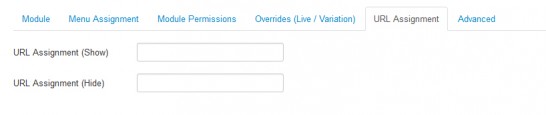
In this section, we get two options to hide or display our module dynamically on certain pages:
- 1 - Used to display the module only when the current url matches some specifics url vars.
- 2 - Used to not display the module when the current url matches some specifics url vars.
And the result is...
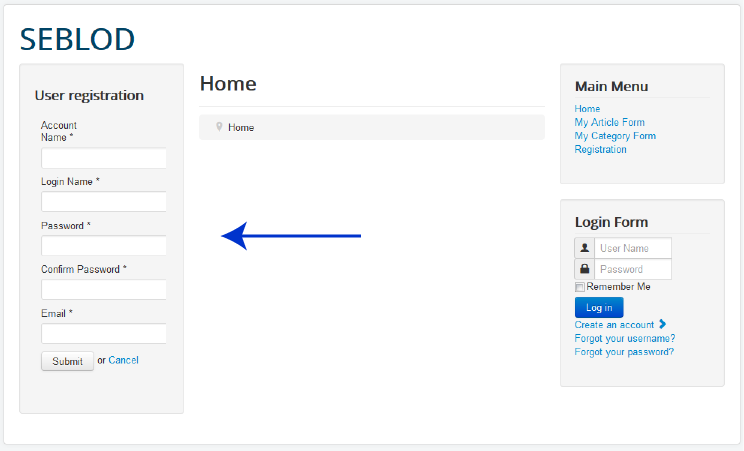
Jede SEBLOD Liste kann in Ihrem Joomla! Template über Modulpositionen überall angezeigt werden. In dieser Anleitung erstellen wir unser erstes SEBLOD Listen-Modul.
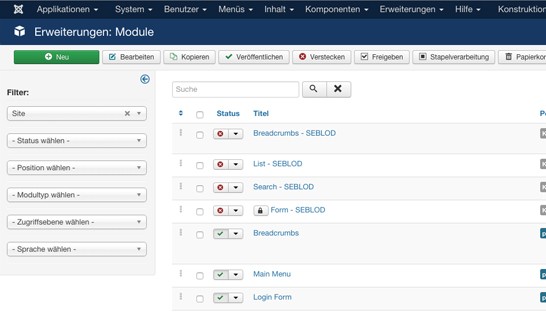
Bei einer SEBLOD Installation werden immer vier Module (unveröffentlicht) mitinstalliert. Hier zeigen wir Ihnen wie Sie ein neues Seblod Listen-Modul erstellen. Wenn Sie nur ein Listen-Modul benötigen können Sie das vorinstallierte benutzen.
Erstellung eines neuen Modules
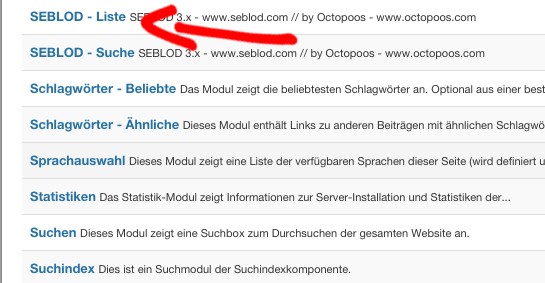
Wenn Sie in der Modulverwaltung auf den "Neu" Button klicken, öffnet sich eine Liste von Modulen die Sie erstellen können. Bei den SEBLOD Modulen wählen Sie "SEBLOD - Liste"
Moduleinstellungen
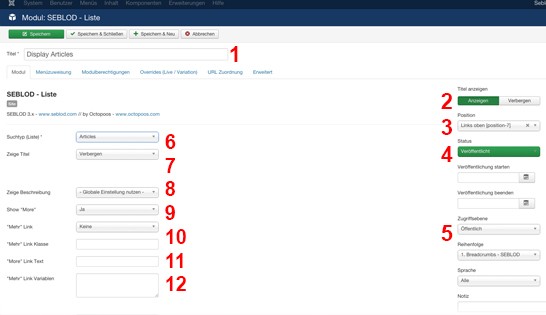
Die Schritte 1 - 5 ähneln den Einstellungen der meisten Joomla! Module, Steps 6 - 12 sind speziffisch für das SEBLOD Listen Modul.
- 1 - Der Modultitel
- 2 - Modultitel anzeigen / ausblenden
- 3 - Die Joomla Modulposition im Template auf der das Modul veröffentlicht wird
- 4 - Modul veröffentlichen/verstecken
- 5 - Einstellung der Zugriffsrechte
- 6 - Wählen Sie den Suchtyp (Liste) den Sie anzeigen wollen. In unserem Beispiel wählen wir "Articles"
- 7 - Falls Sie einen Menüpunkt von Ihrer Listenansicht erstellt haben, können Sie diesen hier auswählen. Dieser zeigt dann mehr Ergebnisse als im Modul an.
- 8 - Hier können Sie dem Link eine CSS Klasse zuweisen.
- 9 - Hier können Sie Suchvariablen definieren, welche die die Suchergebnisse auf der Im Punkt 7 gewählten Seite verfeinern. verfeinern. Beispielsweise wenn Sie "mein_radio_feld=1" eingeben welches wir in einem früheren Tutorial hinzugefügt haben, werden nur Ergebnisse angezeigt, bei denen der Wert des "Mein Radio" Feldes auf "Ja" gesetzt ist.
- 10 - Dies definiert die Maximale Anzahl von Suchergebnissen die in unserem Modul angezeigt werden sollen. Es überschreibt nicht die Anzahl Einstellung in der SEBLOD Listen Konfiguration. Wenn Sie Beispielsweise in der Listen Konfiguration "10" eingegeben haben, und im Modul "5" dann werden zwar von der Datenbank 10 Ergebnisse ausgegeben aber nur 5 davon angezeigt.
- 11 - Hier können Sie die Reihenfolge der Elemente festlegen. Zum Beispiel "alphabethisch" oder "neueste zuerst".
- 12 - Hier können Sie definieren ob Sie die Elemente per Zufall, Durcheinander oder beides anordnen wollen. Diese Einstellung hängt mit Schritt 10 und 11 zusammen. Wenn Sie Zufall wählen wird die von Ihnen im Schritt 10 gewählte Anzahl von Artikeln per Zufall aus den von denen in der Listenansicht definierten Anzahl ausgegeben. Wenn Sie "Gemischt" wählen, wird die von Ihnen im Schritt 10 gewählte Anzahl gemischt aus denen in der Listenansicht definierten Anzahl ausgegeben. Wenn Sie "Zufall" und "Gemischt" wählen dann wird beides gemacht.
Module "Overrides (Live / Variation)"
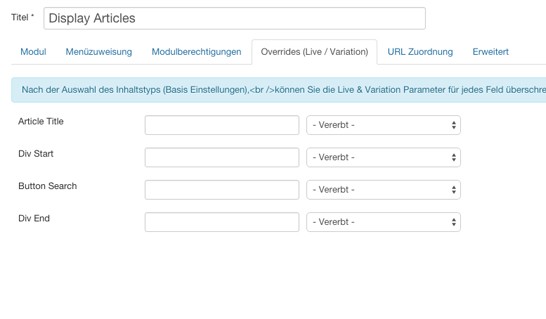
Sie finden hier alle Formularfelder die nicht in einer versteckten Position oder einer verborgenen Variation im SEBLOD Template veröffentlicht wurden.
Sie können die Inhalte dieser Felder erzwingen oder auch die Variation (Art der Darstellung) verändern:
- Vererbt -> wie im Formular
- Clear -> Nicht angezeigt
- Verborgen -> Angezeigt bzw. Verwendet aber verborgen
- Wert -> Als Wert angezeigt
- Formular
- Standard -> Standardfeld wird erzwungen
- Filter -> Das Feld sendet beim Ändern seine Werte
- NurLesen -> Standardfeld wird mit dem Attribut "ReadOnly" erzwungen.
- Standard -> Standardfeld wird erzwungen
Modul "URL Zuordnung"
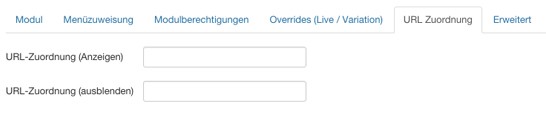
In diesem Tab haben wir die Möglichkeit das Modul auf bestimmten Seiten dynamisch ein- und auszublenden.
- 1 - Hier wird das Modul nur angezeigt wenn die aktuelle URL spezifische Variablen enthält.
- 2 - Hier wird das Modul ausgeblendet wenn die aktuelle URL spezifische Variablen enthält.
In beiden Fällen können Sie die Namen der Variablen getrennt durch Kommas eintragen. Beispielsweise: "id=4" ohne den Anführungsstrichen. Dies zeigt oder verbirgt das Modul auf Seiten mit der ID 4.
Und das Ergebnis ist ...
Ihre Liste wird im Frontend in der Seitenleiste angezeigt.
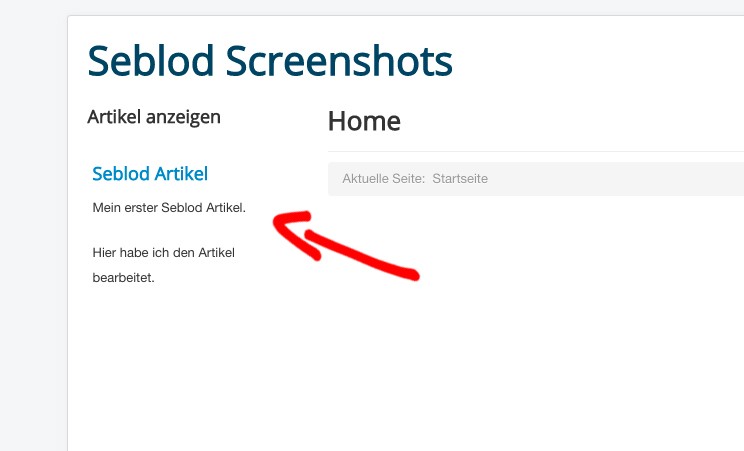
Chaque formulaire SEBLOD peut être affiché n’importe où dans votre template Joomla! en utilisant des modules de positions. Dans cette présentation, nous allons créer notre premier module de liste SEBLOD.
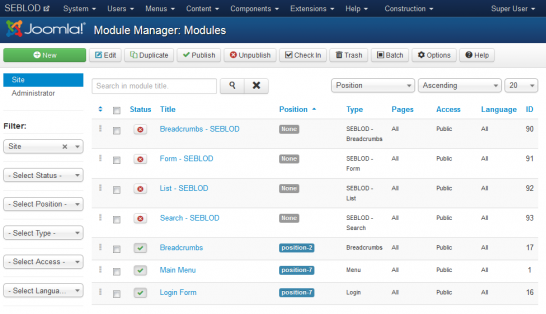 Dans une
nouvelle installation, SEBLOD est livré avec 4 modules prédéfinis non publiés.
Dans cette présentation, nous allons apprendre comment créer un nouveau module "
List - SEBLOD", mais si vous avez besoin d’un seul module de liste, vous
pouvez utiliser celui qui a été prédéfini.
Dans une
nouvelle installation, SEBLOD est livré avec 4 modules prédéfinis non publiés.
Dans cette présentation, nous allons apprendre comment créer un nouveau module "
List - SEBLOD", mais si vous avez besoin d’un seul module de liste, vous
pouvez utiliser celui qui a été prédéfini.Créer un nouveau module
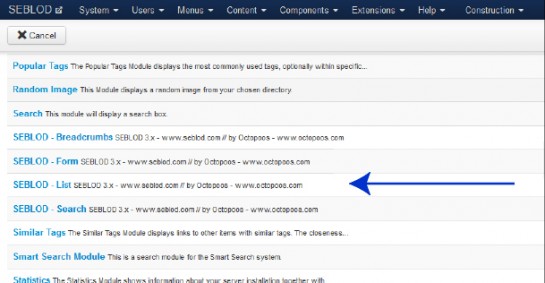
Dans le gestionnaire de module, cliquez sur le bouton "New", nous sommes arrivés sur la liste de modules qui peuvent être créés. Choisissez "SEBLOD - List"
Module "Details parameters"
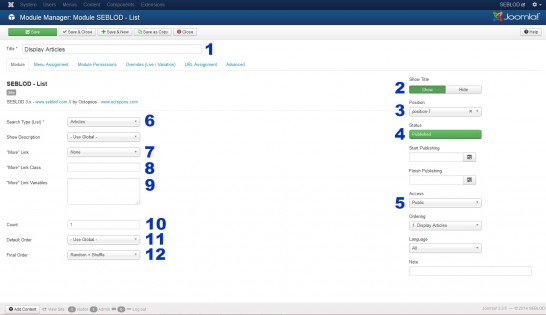
Les étapes 1 à 5 sont similaires à la plupart des modules Joomla!,
Les étapes 6 à 12 sont spécifiques au module de liste et de SEBLOD.
- 1 - Le titre du module
- 2 - Afficher ou ne pas afficher le titre du module
- 3 - Le template de position Joomla! où le module sera affiché
- 4 - Publier ou dépublier le module
- 5 - Définir le module d'accès
- 6 - Choisissez le type de recherche (liste) que vous souhaitez afficher. Pour notre exemple, nous allons sélectionner "Articles"
- 7 - Ici vous pouvez sélectionner le lien de menu de votre page de liste (si vous en avez créé un) qui affiche plus de résultats que juste ceux indiqués dans votre module
- 8 - Ici vous pouvez ajouter des classes CSS pour votre lien
- 9 - Vous pouvez définir des variables de recherche qui permettront d'affiner les résultats présentés sur la page sélectionnée à l'étape 7. Par exemple, en tapant "my_radio_field = 1", que nous avons ajouté dans un manuel précédent, ne ferait que montrer des résultats où "My Radio Field" a été fixé sur "Oui".
- 10 - Cela définit le nombre maximum de résultat que nous voulons afficher dans notre module. Il ne remplace pas le paramètre "count" dans la configuration de la liste de SEBLOD. Par exemple, si vous avez défini le nombre sur "10" dans la configuration de votre liste, et le nombre sur "5" dans le module, alors 10 résultats seront renvoyés de la requête de base de données, mais seulement 5 seront montrés dans le module.
- 11 - Ici vous pouvez choisir l'ordre des éléments de votre liste - comme alphabétique ou plus récent.
- 12 - Ici vous pouvez définir si vous voulez que vos articles de module soient mélangées (shuffled), mis de façon aléatoire (randomised), ou les deux. Ce paramètre fait suite à étapes 10 et 11. Choisir "random" retournera le nombre d'articles que vous avez définies dans le paramètre 'count' dans le module choisi aléatoirement depuis le nombre d'articles que vous avez définies dans le paramètre 'count' dans votre configuration de liste. Choisir 'shuffle' prendra le nombre d’articles que vous avez défini dans le paramètre 'count' du module et les afficheront dans un ordre aléatoire. Choisir 'random + shuffle' fera les deux.
Module "Overrides (Live / Variation)"
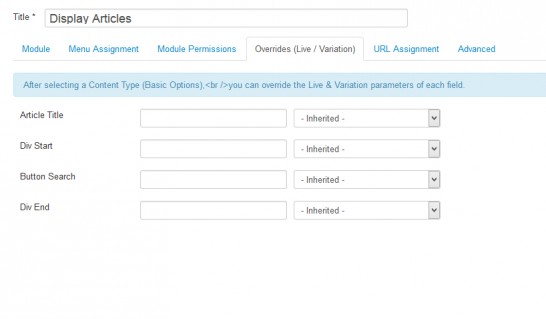
Vous trouverez ici, tous les champs de formulaire qui ne sont pas dans une position cachée ou n’ont pas une variation cachée dans le formulaire de template (SEBLOD template).
Vous
pouvez forcer le contenu de ces champs, ainsi que modifier leur variation
(comment les afficher):
- Inherited ->comme dans le formulaire
- Clear -> ne pas afficher
- Hidden -> afficher mais cacher
- Value -> afficher comme valeur
- formulaire
- Default -> forcer
par défaut dans le champ de formulaire
- Filter -> le champ soumettra le formulaire en cas de changement
- ReadOnly -> forcer par défaut dans le champ de formulaire avec l'attribut "lecture seule"
- Default -> forcer
par défaut dans le champ de formulaire
Module "URL Assignment"
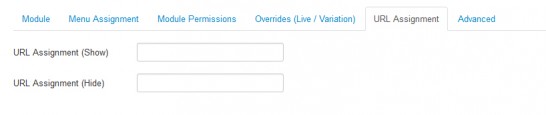
Dans cette section, nous obtenons deux options pour masquer ou afficher notre module dynamiquement sur certaines pages:
- 1 - utilisé pour afficher le module uniquement lorsque l'URL actuelle correspond à plusieurs url vars spécifiques.
- 2 - utilisé pour ne pas afficher le module lorsque l'URL actuelle correspond à plusieurs url vars spécifiques.
dans les deux cas, ajoutez le nom des variables séparées par des virgules. Un exemple de ce que vous souhaitez ajouter ici est "id = 4" (sans les guillemets) qui masque ou affiche le module sur la page avec l'ID de 4.
Et le résultat est …